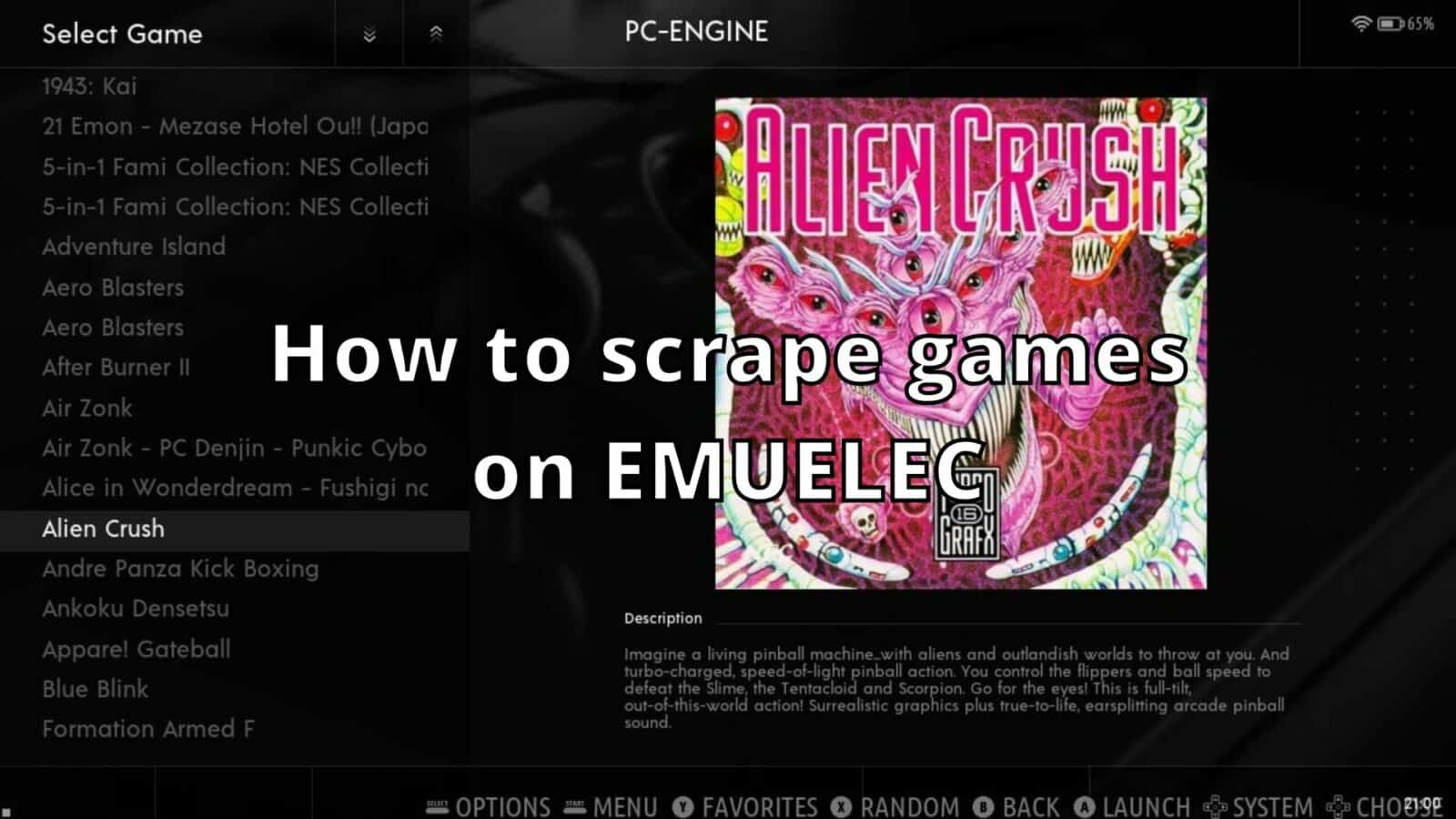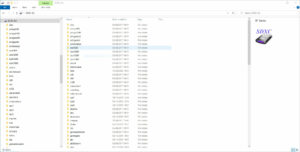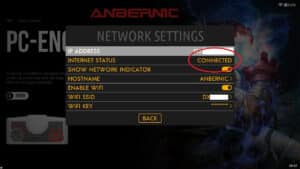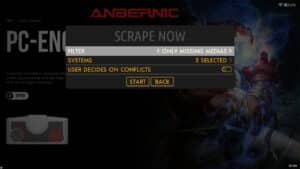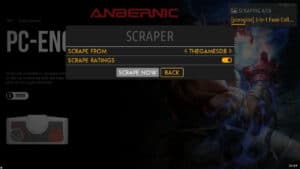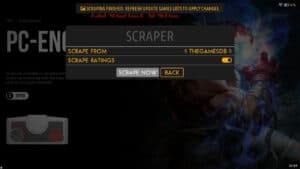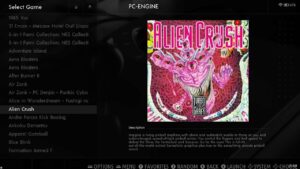EMUELEC är ett populärt val för många handhållna retrospelkonsoler, t.ex. de som tillverkas av Anbernic. Det är mycket enkelt att lägga till nya spel på ditt micro SD-kort (vilket vi förklarar nedan), men det kan vara svårare att lägga till bildmaterial, spelinformation etc., även kallat ”game scraping”, om du inte är bekant med processen.
Hur lägger man till spel i EMUELEC?
Ditt micro SD-kort som används för lagring av spel på handenheten kan tas ut och läsas på din PC utan några ytterligare steg. Stäng av handenheten och ta ut micro-SD-kortet och sätt in det i kortläsaren på din dator.
Öppna filutforskaren och du bör se ditt micro SD-kort med ett antal mappar med bekanta konsolnamn. Det kan finnas vissa skillnader i namn eller saknade namn beroende på vad din handenhet stöder.
Nu kan du kopiera dina spel-ROM:er från datorn till respektive mapp på micro-SD-kortet. Till exempel hamnar Genesis/Mega Drive-spel i mappen ”megadrive”. PC Engine-spel hamnar i mappen ”pcengine” och så vidare.
Kopiera över alla dina filer och när du är klar kan du ta ut kortet ur datorn, sätta tillbaka det i handenheten och slå på den igen.
Beroende på hur många spel du har lagt till kan du märka att det tar lite längre tid att starta till menyn. Den söker efter och lägger till alla nya spel som den hittar på micro SD-kortet. Låt den avsluta skanningen.
Om du bläddrar igenom systemen kommer du att märka att nya spelsystemsmenyer nu visas om det tidigare inte fanns några spel för det.
När du väljer det systemet visas de nyligen tillagda spelen, men ingen förpackningsbild eller spelinformation.
Vi behöver nu scrapa speldata.
Hur kan man skrapa speldata om EMUELEC?
Kontrollera att du är ansluten till Internet
Kontrollera först att du är ansluten till Internet. Välj Nätverksinställningar på menyn Inställningar och kontrollera att internetstatusen visas som Ansluten. Om så inte är fallet, aktivera WiFi och välj ditt WiFi SSID (åtkomstpunkt) och ange ditt lösenord.
Uppställning för skrapning
Gå tillbaka till huvudmenyn Inställningar och välj Scrape
Det finns två källor att scrapa från som du kan växla mellan genom att trycka på vänster eller höger på menyalternativet Scrape From; ScreenScraper och TheGamesDB. ScreenScraper har fler alternativ för vilket innehåll du vill ladda ner, och TheGamesDB är mer förenklat. Båda kan användas, men tänk på att båda är gratis att använda, de kan vara upptagna vid vissa tidpunkter eller inte fungera alls.
För tillfället lämnar du skrapningsinställningarna som de är och bläddrar ner till Scrape Now och väljer det. En ny meny visas med några inställningar för vad som ska skrapas. Vi rekommenderar att du behåller dessa standardinställningar.
Skrapning av spel
Välj START för att gå tillbaka och Scrape Now igen för att starta skrapningen. En popup visas på skärmen för att visa förloppet för spelskrapningen.
Detta kan ta lite tid beroende på hur upptagen tjänsten är och hur många spel som skrotas. Lämna handenheten på laddning och kontrollera med jämna mellanrum. När skrapningen har slutförts kommer du att meddelas.
Hur man uppdaterar spellistorna på EMUELEC
Nu måste du uppdatera speldatabasen för att inkludera de skrapade uppgifterna. Välj Spelinställningar på menyn Inställningar
Välj sedan Uppdatera spellistor i menyn
Speldatabasen kommer nu att uppdateras med de nyligen insamlade uppgifterna, inklusive bild och beskrivning. Återigen kan detta ta lite tid beroende på hur många spel som behöver uppdateras.
När detta har slutförts kan du nu bläddra fram ett spelsystem och bild och beskrivning visas nu.
Box art eller Description visas fortfarande inte?
Det kan finnas vissa spel som fortfarande saknar bild och/eller beskrivning. Detta kan bero på att spelets namn inte känns igen eller att det för närvarande inte finns någon bild eller text för spelet.
En annan anledning är om du byter tema och det som standard använder en annan bildkategori som skärmdump istället för box art. Du måste antingen ändra kategorin i temat till exempelvis box art, eller skrapa om din samling i Scrape Settingstill ”skärmdump”.